win7安装虚拟机的方法 win7如何安装虚拟机补丁
在win7上安装虚拟机可以先模拟一些不可逆转的操作,但是有些用户不知道如何安装虚拟机,今天小编给大家带来win7安装虚拟机的方法,有遇到这个问题的朋友,跟着小编一起来操作吧。
具体方法:
1.首先,网络上下载安装好VMware workstation软件
2.打开软件,进入软件界面,点击 创建新的虚拟机
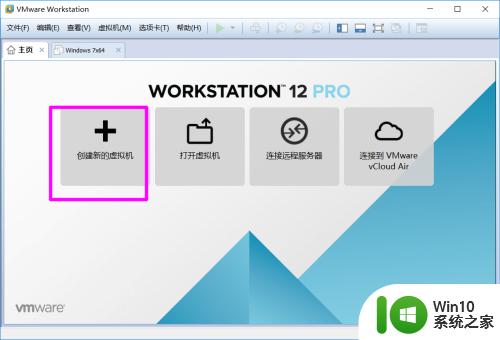
3.选择 典型 ,点击下一步
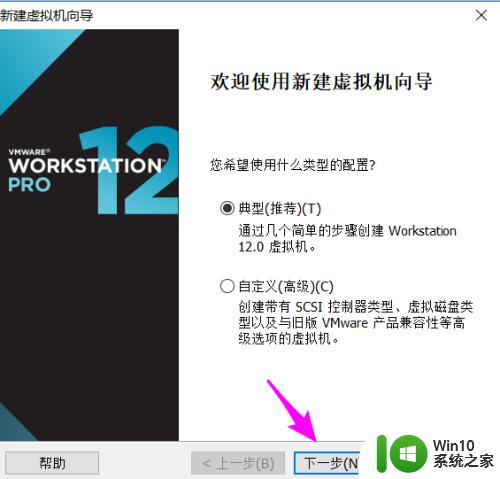
4.勾选 稍后安装操作系统,点击 下一步
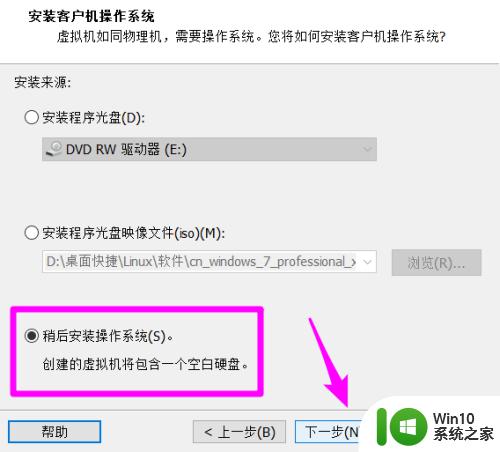
5.选择版本win7,如图所示
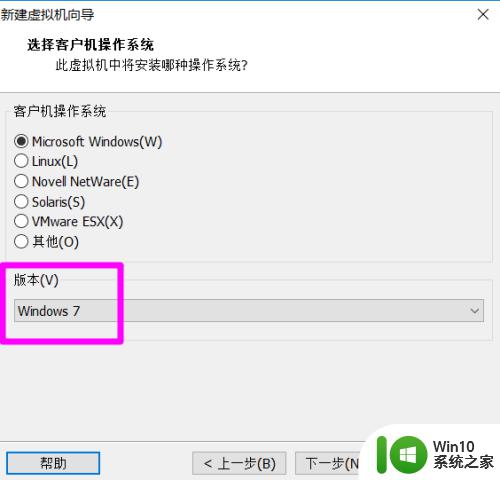
6.填写虚拟机名字,以及保存位置,点击 下一步
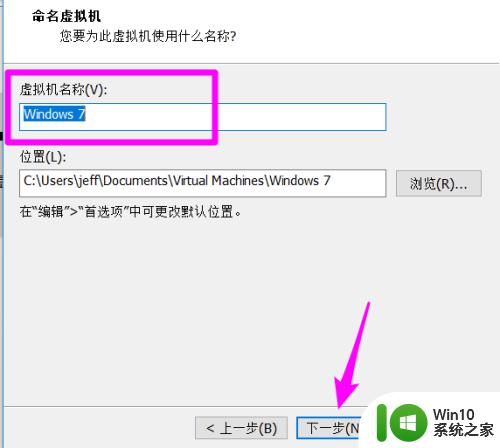
7.选择磁盘大小,以及将虚拟机磁盘拆分为多个文件
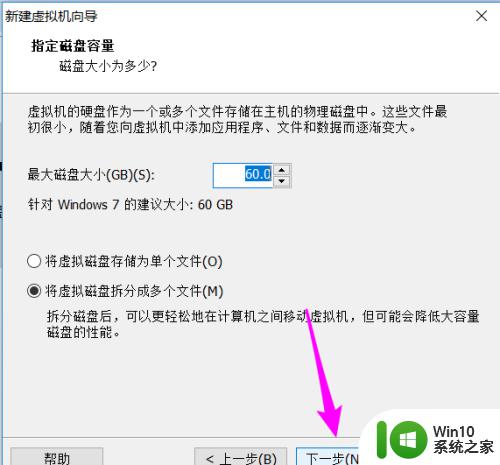
8.相当于系统配置好了,点击 完成 。下一步就是安装软件系统以及操作系统
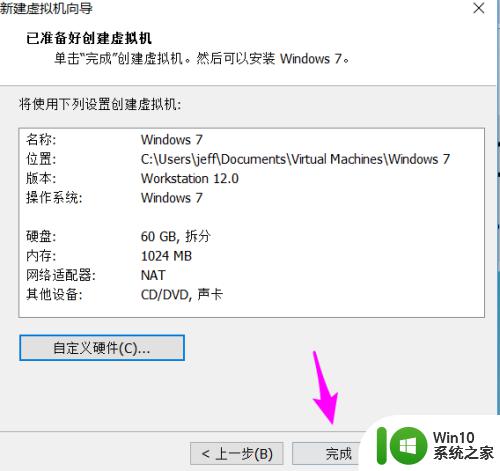
9.在虚拟机配置页,选择 CD/DVD 项,如图所示
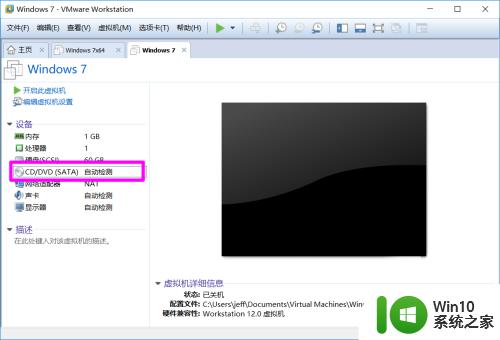
10.在右边选择 使用ISO镜像文件,点击浏览按钮。找到从网络上下载好的系统,建议纯净系统
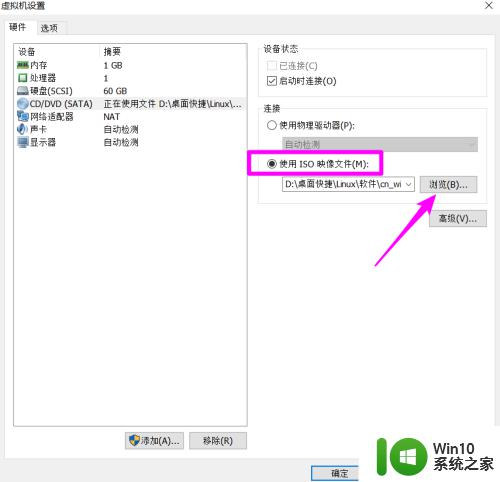
11.依次点击 虚拟机 —— 电源 —— 打开电源时进入固件
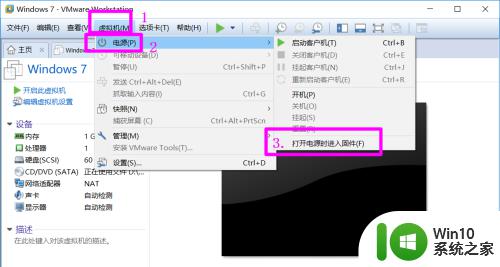
12.点击开启虚拟机,进入BIOS。按提示切换到 Boot 项下,先用键盘上的方向键移动到CD-ROM drive上,然后按住 shift 和 + 键向上移动到第一位
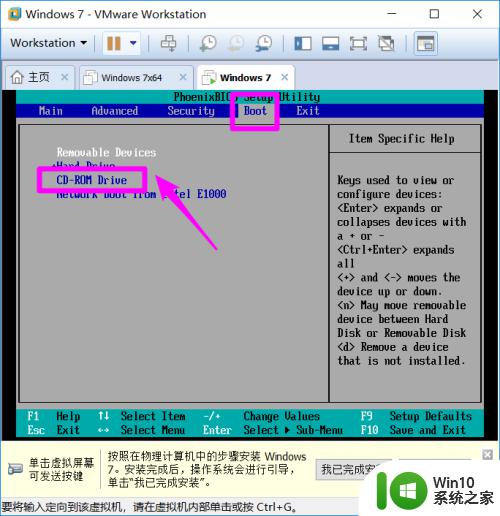
13.移动到首位之后,按键盘上的F10,保存设置
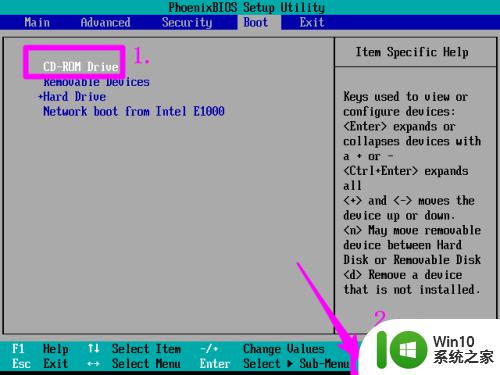
14.弹出提示窗口,按 Enter回车键确定
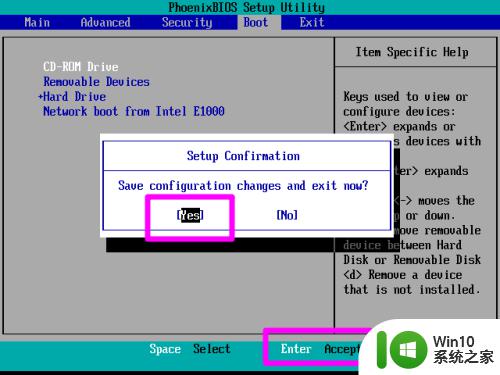
15.开始启动安装程序
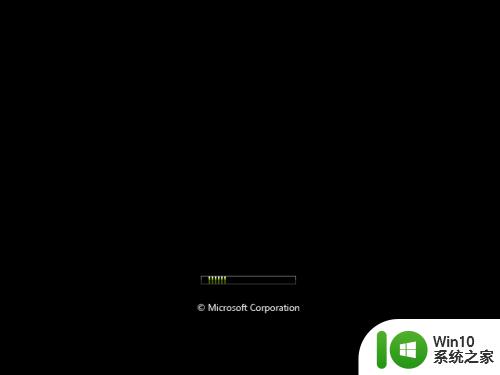
16.进入我们常见的安装界面了,按提示一步一步完成就可以了。
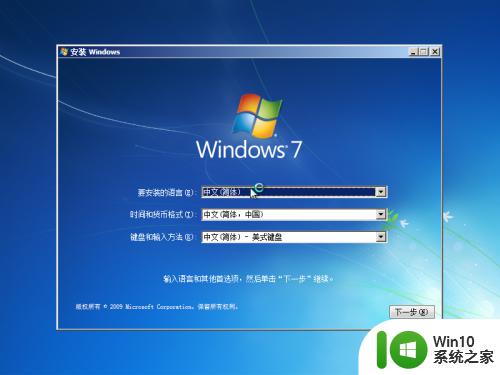
以上就是win7安装虚拟机的方法的全部内容,还有不清楚的用户就可以参考一下小编的步骤进行操作,希望能够对大家有所帮助。
win7安装虚拟机的方法 win7如何安装虚拟机补丁相关教程
- window10如何安装虚拟机win7 win10安装虚拟机win7的步骤详解
- vmware虚拟机安装win7步骤 vmware虚拟机安装win7教程视频
- win10装虚拟机win7 win10安装vmware虚拟机win7
- windows10安装虚拟机windows7 Win10使用自带虚拟机安装win7系统步骤指南
- win7虚拟光驱安装教程 win7虚拟光驱下载及安装方法
- 虚拟机安装xp系统的方法 虚拟机安装xp系统步骤
- win7虚拟机无法安装vmware tools的解决方法 win7虚拟机无法安装vmtools怎么办
- 虚拟机安装win10镜像的步骤 怎么在虚拟机中安装win10系统
- win10虚拟机如何安装ubuntu系统 win10虚拟机安装ubuntu系统详细步骤
- win7电脑虚拟网卡如何安装 win7虚拟网卡安装教程
- win10虚拟机如何安装操作系统 win10自带虚拟机怎么安装系统
- 虚拟机VMware Workstation 12的安装和激活步骤 VMware虚拟机安装激活教程
- w8u盘启动盘制作工具使用方法 w8u盘启动盘制作工具下载
- 联想S3040一体机怎么一键u盘装系统win7 联想S3040一体机如何使用一键U盘安装Windows 7系统
- windows10安装程序启动安装程序时出现问题怎么办 Windows10安装程序启动后闪退怎么解决
- 重装win7系统出现bootingwindows如何修复 win7系统重装后出现booting windows无法修复
系统安装教程推荐
- 1 重装win7系统出现bootingwindows如何修复 win7系统重装后出现booting windows无法修复
- 2 win10安装失败.net framework 2.0报错0x800f081f解决方法 Win10安装.NET Framework 2.0遇到0x800f081f错误怎么办
- 3 重装系统后win10蓝牙无法添加设备怎么解决 重装系统后win10蓝牙无法搜索设备怎么解决
- 4 u教授制作u盘启动盘软件使用方法 u盘启动盘制作步骤详解
- 5 台式电脑怎么用u盘装xp系统 台式电脑如何使用U盘安装Windows XP系统
- 6 win7系统u盘未能成功安装设备驱动程序的具体处理办法 Win7系统u盘设备驱动安装失败解决方法
- 7 重装win10后右下角小喇叭出现红叉而且没声音如何解决 重装win10后小喇叭出现红叉无声音怎么办
- 8 win10安装程序正在获取更新要多久?怎么解决 Win10更新程序下载速度慢怎么办
- 9 如何在win7系统重装系统里植入usb3.0驱动程序 win7系统usb3.0驱动程序下载安装方法
- 10 u盘制作启动盘后提示未格式化怎么回事 U盘制作启动盘未格式化解决方法
win10系统推荐
- 1 番茄家园ghost win10 32位官方最新版下载v2023.12
- 2 萝卜家园ghost win10 32位安装稳定版下载v2023.12
- 3 电脑公司ghost win10 64位专业免激活版v2023.12
- 4 番茄家园ghost win10 32位旗舰破解版v2023.12
- 5 索尼笔记本ghost win10 64位原版正式版v2023.12
- 6 系统之家ghost win10 64位u盘家庭版v2023.12
- 7 电脑公司ghost win10 64位官方破解版v2023.12
- 8 系统之家windows10 64位原版安装版v2023.12
- 9 深度技术ghost win10 64位极速稳定版v2023.12
- 10 雨林木风ghost win10 64位专业旗舰版v2023.12